遇到Win11输入法切换不方便的问题了吗?php小编柚子为大家搜罗了一些解决办法,让你在多种输入法间轻松切换。阅读以下内容,了解设置输入法切换快捷键的详细步骤,告别繁琐操作,提升输入效率。
1、首先,我们点击桌面左下角的开始按钮,点击进入设置。
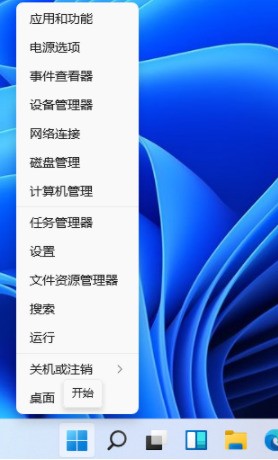
2、在打开的设置中,找到我们的【时间和语言】,然后单击进入。
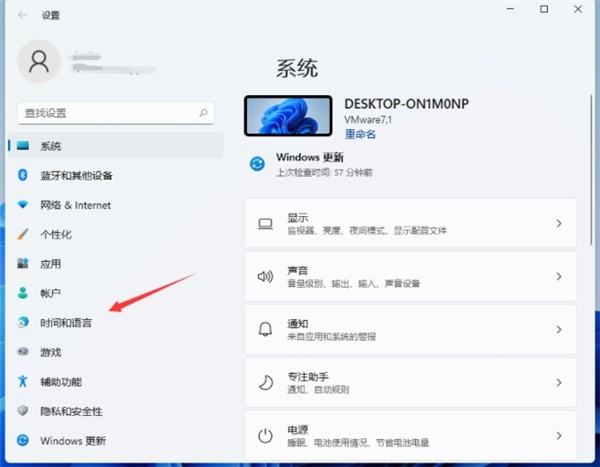
3、点击左侧的【语言&区域】。
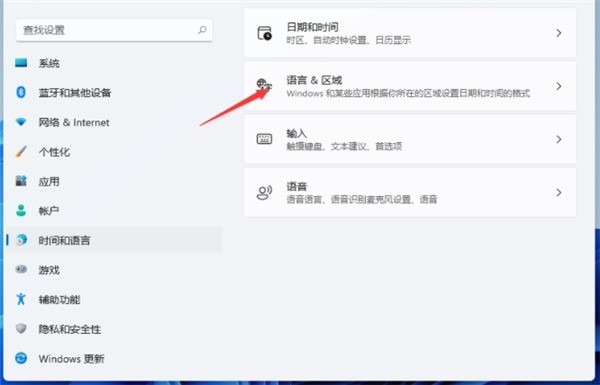
4、下拉找到【键入】点击进入。
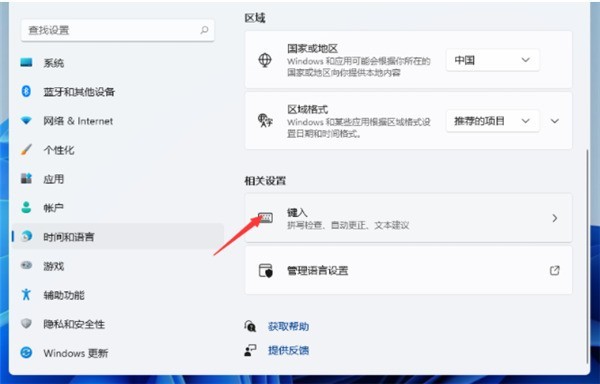
5、然后在【键入】窗口中选择【高级键盘设置】。
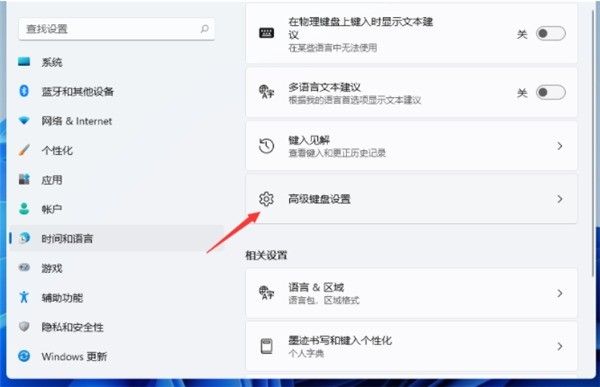
6、找到【语言栏选项】点击进入。
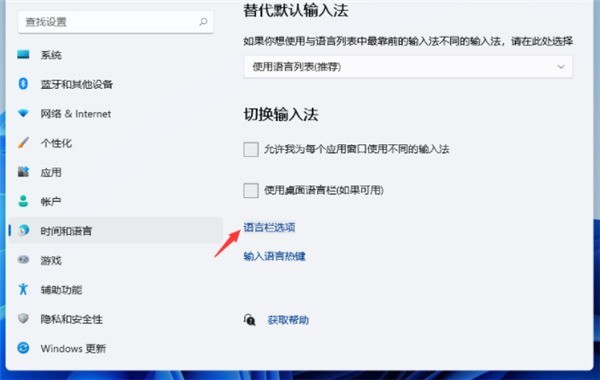
7、然后会弹出一个窗口,我们点击窗口上方的【高级键设置】。
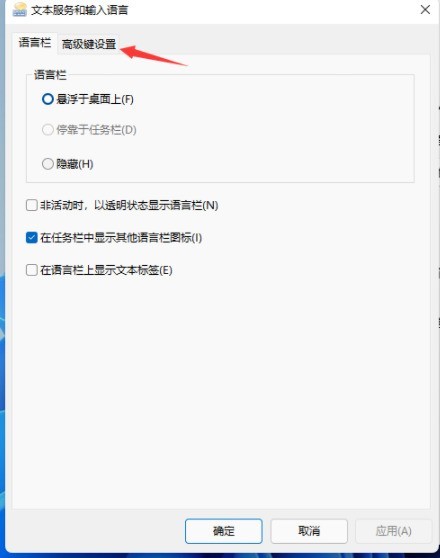
8、在【高级键设置中】,点击窗口下方的【更改按键顺序】。
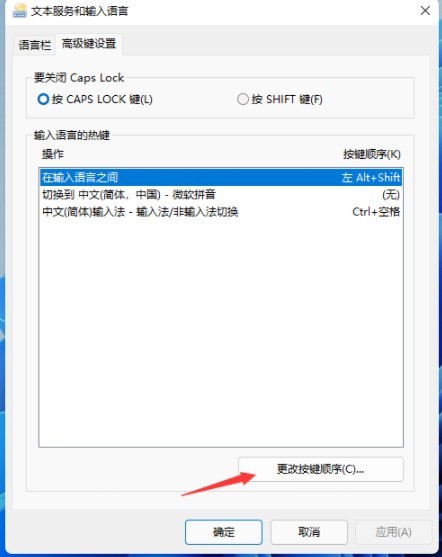
9、然后你可以选择你自己想要的快捷键进行勾选,最后点击【确定】即可。
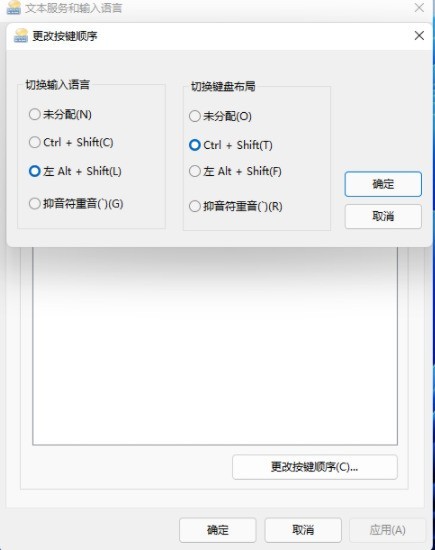
以上是Win11输入法切换快捷键怎么设置_Win11输入法切换快捷键设置方法的详细内容。更多信息请关注PHP中文网其他相关文章!




